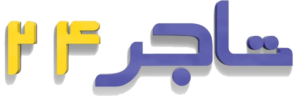آموزش تنظیم خاموشی خودکار کامپیوتر
خاموش شدن خودکار در ویندوز 10 و 11 یکی از ویژگیهای اصلی سیستم عامل ویندوز است که در راستای حفظ سلامت و امنیت کامپیوتر شما طراحی شده است. به صورت جامع، ما ترجیح میدهیم که سیستم ما همیشه به صورت مناسب و توسط خودمان خاموش شود تا سیستم عامل کامپیوترمان عمر بیشتری داشته باشد. اما گاهی اوقات که دیروقت شب پشت کامپیوتر خود نشسته و مشغول کار هستیم، در انتها فراموش میکنیم که کامپیوتر خود را خاموش کنیم. در این شرایط، بهتر است که قابلیت خاموش شدن خودکار در ویندوز را فعال کنیم و اجازه دهیم که خود سیستم به این مسئله رسیدگی کند.
فعالسازی خاموشی خودکار از طریق برنامهی Run
از منوی Start، نرمافزار Run را اجرا کنید. شما همچنین میتوانید با فشردن همزمان دو دکمهی Windows + R نیز به سرعت پنجرهی Run را باز کنید.
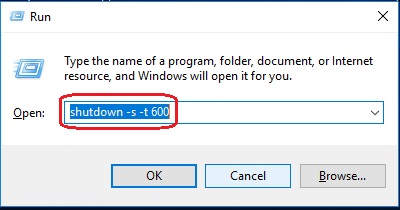
عبارت “shutdown -s -t ” را تایپ کرده و سپس دکمهی Enter را بزنید. البته توجه داشته باشید که این عبارت را باید بدون کوتیشن (“) تایپ کنید و جای عبارت number in seconds، تعداد ثانیههایی که پس از آنها میخواهید سیستمتان خاموش شود را قرار دهید.
به عنوان مثال، اگر میخواهید سیستم شما بعد از 10 دقیقه خاموش شود، عبارت زیر را باید تایپ کنید:
shutdown -s -t 600
در این مثال، عدد 600 نمایانگر تعداد ثانیهها است و نشان میدهد که بعد از 600 ثانیه (معادل 10 دقیقه) لپ تاپ شما به صورت خودکار خاموش خواهد شد. شما در این قسمت میتوانید هر عددی که مناسب شرایط کاری شما است را قرار دهید.
پس از انجام این مراحل، سیستمتان درمورد تنظیمات جدید خاموشی خودکار به شما اطلاع خواهد داد؛ درست مثل پنجرهای که در اسکرین شات پایین ملاحظه میکنید:
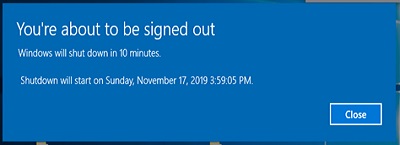
فعالسازی خاموشی خودکار از طریق Command Prompt
در ابتدا باید Command Prompt را باز کنید. برای این کار، باید در قسمت جستوجو، عبارت Command Prompt (یا cmd) را سرچ کنید. شما همچنین میتوانید نرم افزار Run را باز کرده و در آن، عبارت cmd را تایپ کنید تا Command Prompt برایتان باز شود.
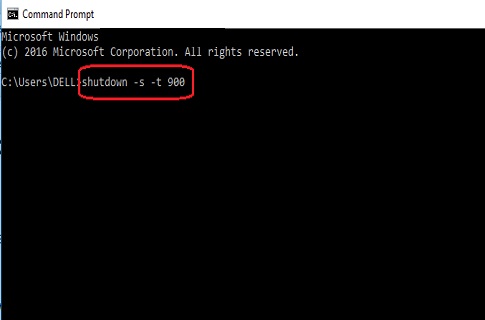
این قسمت از مهم ترین مراحل تنظیم خاموشی خودکار کامپیوتر هست. عبارت “shutdown -s -t ” را تایپ کرده و سپس دکمهی Enter را بزنید. درست مثل روش قبل، در اینجا هم باید عبارت مذکور را بدون کوتیشن نوشته و همچنین به جای number in seconds، مقدار ثانیههای مد نظر خودتان را تایپ کنید.
به عنوان مثال، اگر میخواهید سیستم شما بعد از 15 دقیقه خاموش شود، باید عبارت زیر را تایپ کنید:
type: shutdown -s -t 900.
در این مثال، 900 بیانگر تعداد ثانیههایی است که پس از آنها، سیستم شما به صورت خودکار خاموش خواهد شد. همانطور که میدانید، 900 ثانیه برابر با 15 دقیقه است و بدین صورت، سیستم شما پس از گذشت 15 دقیقه خاموش میشود. شما میتوانید جای این عدد، هر عددی که مناسب شرایط کاری خودتان است را بنویسید.
فعالسازی خاموشی خودکار از طریق Task Scheduler
منوی Start را باز کرده و در قسمت جستوجو، عبارت Task Scheduler را سرچ کنید. سپس دکمهی Enter را بزنید تا Task Scheduler باز شود.
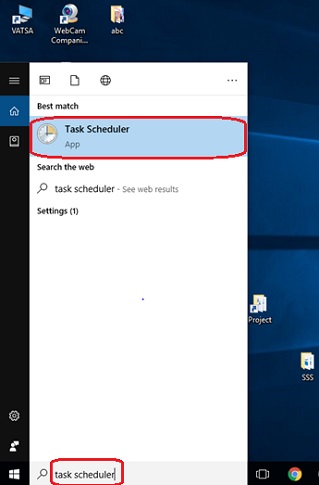
برروی گزینهی Create Basic Task کلیک کنید.
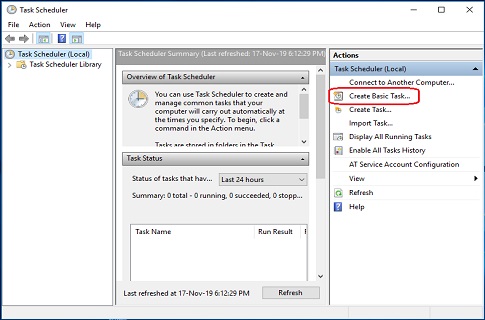
برای Task (به معنای وظیفه)ای که میخواهید ایجاد کنید، یک نام انتخاب کنید. این نام، مثلا میتواند Shutdown باشد. سپس روی گزینهی Next کلیک کنید.
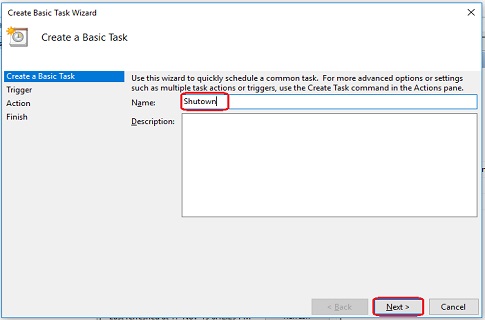
مشخص کنید که چه زمانی میخواهید تنظیم خاموشی خودکار کامپیوتر شروع شود. سپس برروی گزینهی Next کلیک کنید.
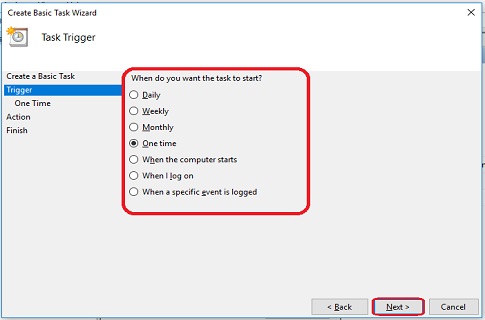
روز و ساعت شروع را انتخاب کرده و سپس گزینهی Next را بزنید.

گزینهی Start a program را از میان لیست اکشنها انتخاب کرده و سپس برروی گزینهی Next کلیک کنید تا ادامه دهید.
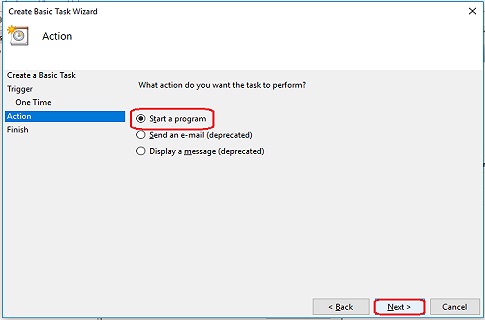
برروی دکمهی Browse کلیک کرده، به مسیر C/Windows/System32 مراجعه کرده، و سپس فایل shutdown.exe را انتخاب کنید.

در قسمت Add Argument، عبارت “-s” (بدون کوتیشن) را اضافه کرده و سپس گزینهی Next را بزنید.
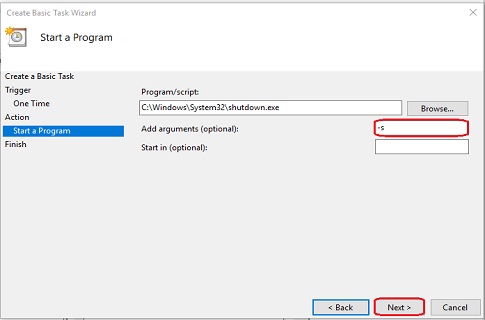
برروی گزینهی Finish کلیک کنید تا ساخت تسک تنظیم خاموشی خودکار کامپیوتر به اتمام برسد.

با استفاده از هرکدام از روش های بالا میتوانید طبق زمان مورد نظر سیستم خود را تنظیم نمایید.